এক্সেলে ড্রপডাউন তালিকা ব্যবহার করা স্প্রেডশিটে ডেটা প্রবেশ করুন এ সময় নিতে পারে এমন সময়কে হ্রাস করতে পারে। ধন্যবাদ, এক্সেলে ড্রপডাউন তালিকা তৈরি করা খুব সহজ।
সরল থেকে উন্নত পর্যন্ত এটি করার কয়েকটি পদ্ধতি রয়েছে। আপনি এই নিবন্ধে এটি করার প্রতিটি উপায় শিখবেন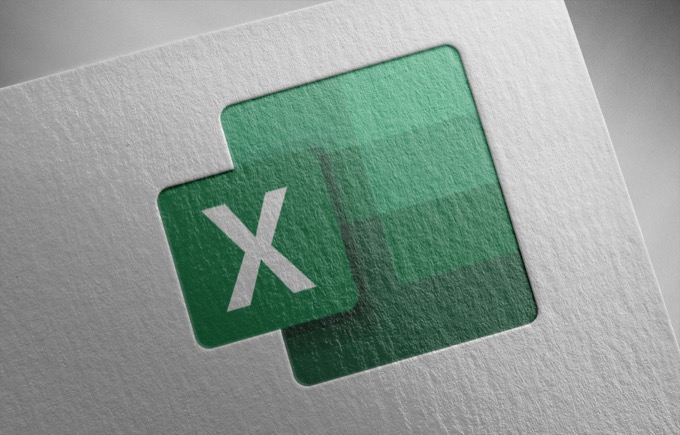
এক্সেলে একটি ড্রপ ডাউন তালিকা তৈরি করুন: সহজ পদ্ধতি
তৈরির সহজতম উপায় এক্সেলের একটি ড্রপডাউন তালিকাটি ম্যানুয়ালি তালিকায় প্রবেশ করে। এটি এমন পরিস্থিতিতেগুলির জন্য আদর্শ যেখানে আপনার কেবলমাত্র একটি একক কক্ষে ড্রপডাউন তালিকার প্রয়োজন এবং আপনাকে এটি ঘন ঘন আপডেট করার দরকার নেই
সহজ পদ্ধতিটি ব্যবহার করে একটি ড্রপ ডাউন তালিকা তৈরি করতে:
1। আপনার তালিকা তৈরি করতে চান এমন ঘর বা ঘর নির্বাচন করুন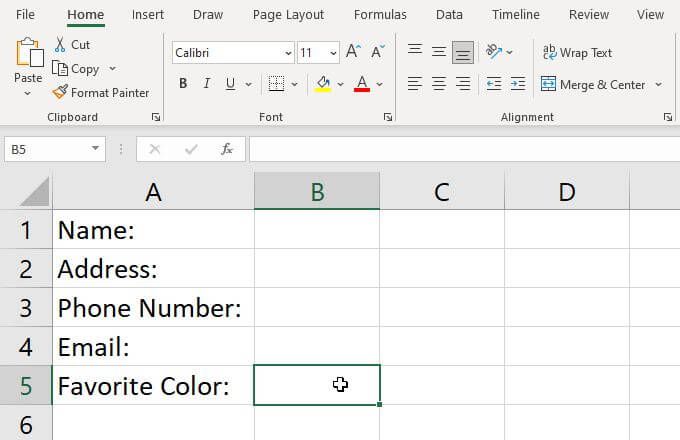
2। মেনু থেকে ডেটানির্বাচন করুন এবং ফিতাটিতে ডেটা বৈধকরণনির্বাচন করুন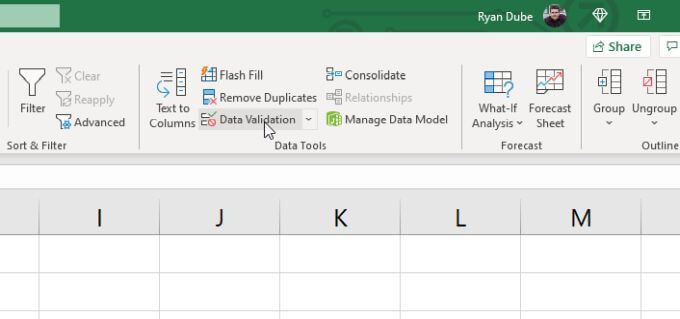
3। এটি একটি ডেটা বৈধকরণ উইন্ডো খুলবে। মঞ্জুরিএর অধীনে ড্রপডাউন তালিকাটি নির্বাচন করুন এবং তালিকাটি নির্বাচন করুন p
<<<10s/s>4। এটি আপনাকে নিজের তালিকায় থাকা আইটেমগুলি ম্যানুয়ালি টাইপ করতে দেয়। কমা দ্বারা আলাদা করা প্রতিটি আইটেমের সাথে কেবল প্রতিটি আইটেমটি উত্সফিল্ডে টাইপ করুন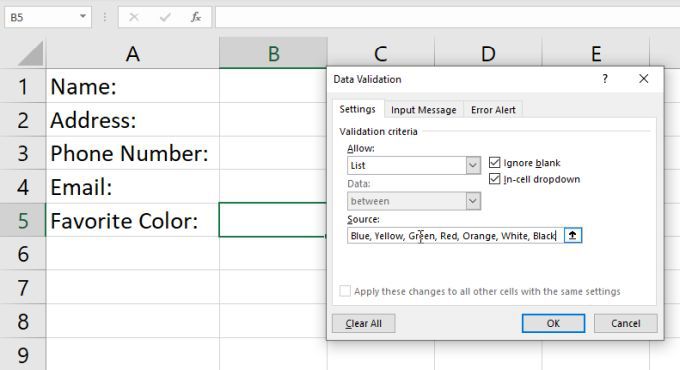
5। ওকেনির্বাচন করুন। এখন আপনি দেখতে পাবেন যে আপনি নির্বাচিত ঘরে তার পাশের ড্রপডাউন তীর রয়েছে। আপনি যখন এই তীরটি নির্বাচন করেন, আপনি টাইপ করা সমস্ত আইটেম এই তালিকায় অন্তর্ভুক্ত দেখতে পাবেন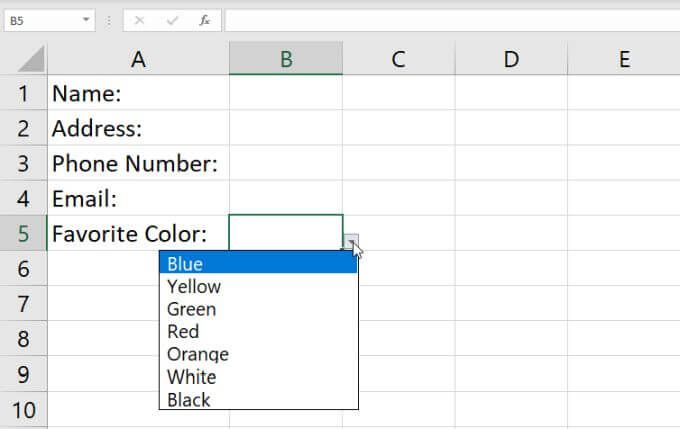
যদিও এটি এক্সেলের একটি ড্রপডাউন তালিকা তৈরির দ্রুততম পদ্ধতি While , এটি বজায় রাখাও সবচেয়ে কঠিন। তালিকাটি সংশোধন করার জন্য বৈধতা সেটিংসে ফিরে যেতে হবে এবং উত্স ক্ষেত্রটি আপডেট করতে হবে।
আপনি যদি এক্সেলের মধ্যে এই ধরণের ড্রপডাউন তালিকাগুলি তৈরি করেন তবে এগুলিকে সংশোধন করতে অনেক বেশি সময় লাগতে পারে। একারণে এই পদ্ধতিটি কেবলমাত্র একক কক্ষের জন্য ব্যবহার করা গুরুত্বপূর্ণ এবং সেই তালিকাগুলির জন্য যা আপনি পরিবর্তনের প্রত্যাশা করেন না।
এক্সেলে একটি ড্রপ ডাউন তালিকা তৈরি করুন: একটি ব্যাপ্তি ব্যবহার করে
আপনি যদি আরও নমনীয় সমাধান চান তবে আপনার তালিকার আইটেমগুলি অন্যান্য কোষের একটি পরিসীমা থেকে টানতে পারেন >এক্সেলে
এটি করতে:
1। প্রথমে আপনার তালিকার মধ্যে থাকা আইটেমগুলির মধ্যে যে কোনও কক্ষের কলামে তালিকাভুক্ত করুন। আপনি এগুলি বর্তমান স্প্রেডশিটে বা অন্য কোনও শীটে প্রবেশ করতে পারেন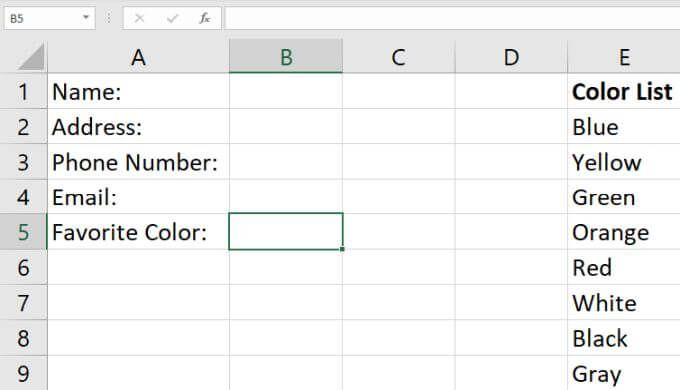
2। ঘর নির্বাচন করতে এবং ডেটা বৈধকরণ উইন্ডোটি চালু করতে উপরের প্রক্রিয়াটির পুনরাবৃত্তি করুন। মঞ্জুরি ক্ষেত্রটি তালিকাএ সেট করুন। এবার সোর্স ফিল্ডে কিছু টাইপ না করে এই ফিল্ডের ডানদিকে আপ অ্যারো আইকনটি নির্বাচন করুন। এটি এমন সীমার নির্বাচন বিকল্প যা আপনাকে সেই ক্ষেত্রটি নির্বাচন করতে দেয় যেখানে আপনি নিজের তালিকা আইটেমগুলি টানতে চান![]()
3। আপনি ডেটা বৈধকরণ উইন্ডো ধস দেখতে পাবেন যাতে আপনি পুরো শীটটি দেখতে পারেন। আপনি অন্তর্ভুক্ত করতে চান এমন সমস্ত তালিকা আইটেমকে অন্তর্ভুক্ত করে এমন সমস্ত কক্ষের পরিসীমাটি মাউস পয়েন্টারটিকে টেনে আনুন। আপনি এই কাজটি শেষ করার পরে, নির্বাচন ক্ষেত্রের ডানদিকে ডাউন তীর আইকনটি নির্বাচন করুন। এটি আবার ডেটা বৈধকরণ উইন্ডোটি প্রসারিত করবে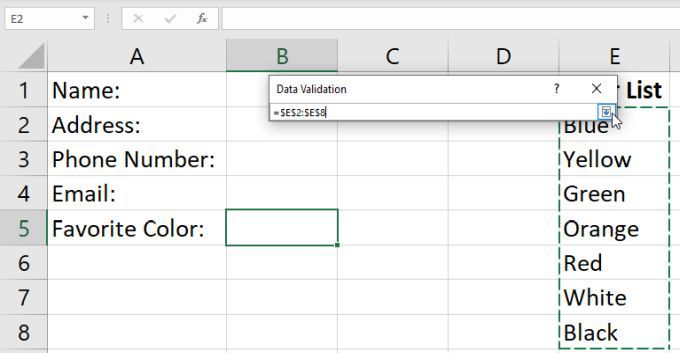
4। আপনি নির্বাচিত পরিসরটি এখন সোর্স ক্ষেত্রে প্রদর্শিত হবে ll এই সেটিংসটি গ্রহণ করতে কেবল ওকেনির্বাচন করুন।
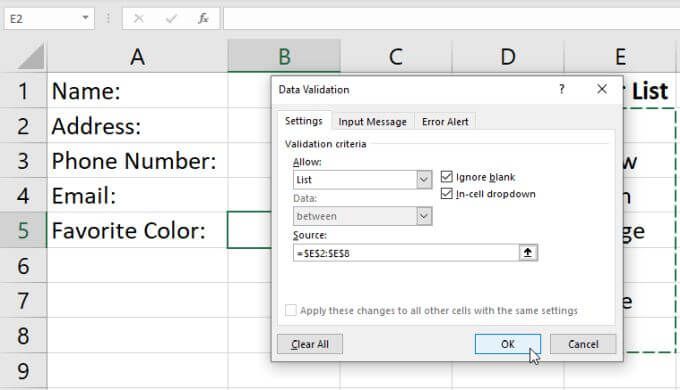
5। এখন, আপনি যখন ড্রপডাউন তালিকা হিসাবে কনফিগার করেছেন এমন কক্ষের ডানদিকে ড্রপডাউন তীরটি নির্বাচন করেন, আপনি সবেমাত্র নির্বাচিত পরিসর থেকে অন্তর্ভুক্ত সমস্ত আইটেম দেখতে পাবেন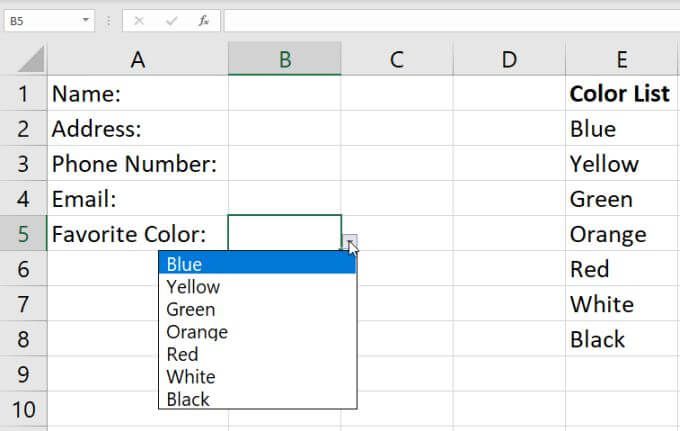
এই পদ্ধতির সুন্দর জিনিসটি হ'ল আপনি কেবলমাত্র পরিসরের যে কোনও ঘর পরিবর্তন করে সেই তালিকার যে কোনও আইটেম পরিবর্তন করতে পারবেন। আপনি যে কোনও পরিবর্তন করুন সেখানে উত্স হিসাবে আপনি এই সীমাটি নির্বাচন করেছেন সেখানে আপনার তৈরি প্রতিটি ড্রপডাউন তালিকা আপডেট করবে
আপনি যখন প্রচুর ঘর বিন্যাস করুন ব্যবহার করে ড্রপডাউনটিতে চান তখন এই পদ্ধতিটি সেরা is পন্যের তালিকা. আপনার এই সমস্ত তালিকার আইটেমগুলিকে একক পরিসরের নিয়ন্ত্রণ থাকতে পারে এবং সেখানে কতগুলি আছে তা বিবেচ্য নয়
আপনার তালিকায় আইটেম যুক্ত করা
অতিরিক্ত আপনার তালিকা আপডেট করতে আপনার পরিসীমা আইটেম পরিবর্তন করতে, আপনি নতুন আইটেম যুক্ত করতে পারেন। আপনি রেঞ্জের শেষে কোনও আইটেম যুক্ত করতে সক্ষম হবেন না, কারণ আপনার পরিসীমা নির্বাচন আপনার নির্বাচিত প্রথম এবং শেষ কক্ষগুলি সীমাবদ্ধ।
পরিবর্তে, আপনাকে একটি সন্নিবেশ করাতে হবে রেঞ্জের মাঝখানে কোথাও নতুন প্রবেশ। এক্সেলটি আপনার নিজের একক কক্ষের দ্বারা বৃদ্ধি করা নতুন পরিসীমা অন্তর্ভুক্ত করতে ডেটা বৈধতা সেটিংসে আপনার পরিসীমা নির্বাচনকে গতিশীলভাবে আপডেট করবে
এটি করার জন্য:
1। আপনার উত্স রেঞ্জের যে কোনও ঘরে ডান ক্লিক করুন এবং ড্রপডাউন মেনু থেকে সন্নিবেশনির্বাচন করুন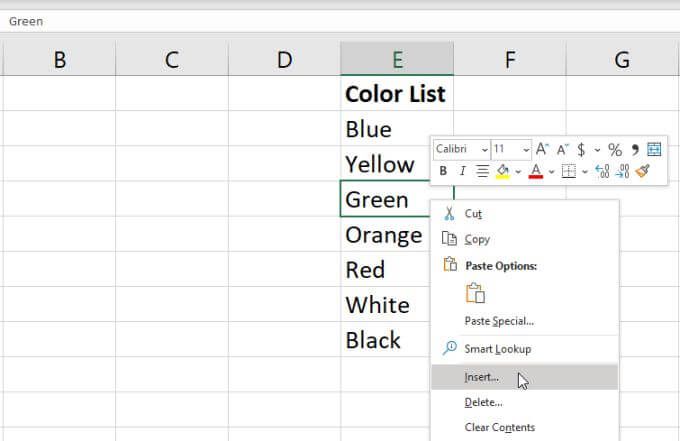
2। ছোট নির্বাচন উইন্ডোতে, সেলগুলি নীচে স্থানান্তর করুননির্বাচন করুন এবং ওকেনির্বাচন করুন। এটি আপনার নির্বাচিত একটি ফাঁকা ঘর সন্নিবেশ করে একের পর এক রেঞ্জের সমস্ত কক্ষ স্থানান্তরিত করবে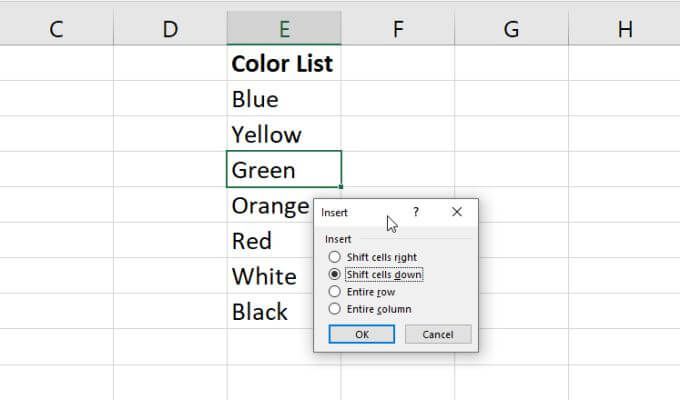
3। আপনার সদ্য নির্মিত খালি ঘরে আপনি যে নতুন আইটেমটি যুক্ত করতে চান তা টাইপ করুন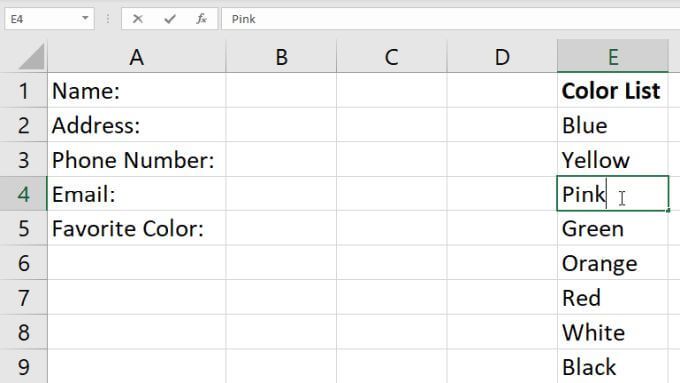
এখন, আপনি যখন ডাউন তীর আইকন ডানদিকে নির্বাচন করেন আপনি যে ড্রপডাউন তালিকার ঘর তৈরি করেছেন তার মধ্যে আপনি নতুন আইটেমটি সবেমাত্র যুক্ত করেছেন in
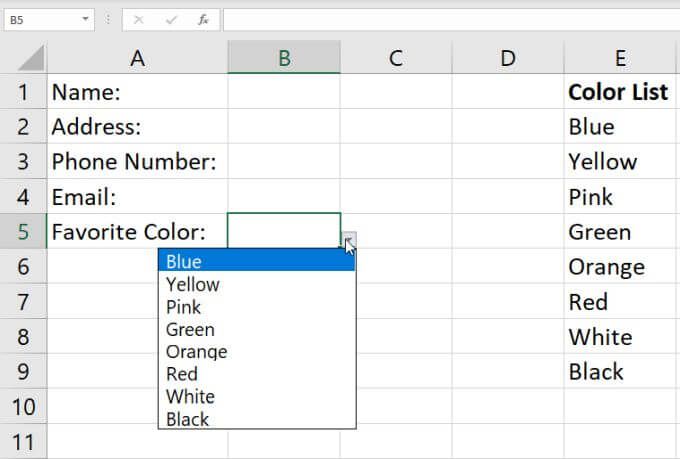
আপনার ড্রপডাউন তালিকায় নতুন আইটেম যুক্ত করার এটি একটি সহজ উপায় is , তবে এর জন্য কয়েকটি অতিরিক্ত পদক্ষেপের দরকার পড়ে। এটি অবশ্যই আপনার সীমার শেষের দিকে কোনও নতুন আইটেম যুক্ত করার মতো সহজ কোথাও নেই।
আপনি যদি এটি করতে চান তবে আপনার সীমাতে তথ্য বৈধতা কীভাবে কনফিগার করেছেন তা আপনাকে পরিবর্তন করতে হবে। আপনি পরবর্তী বিভাগে এটি কীভাবে করবেন তা শিখতে পারেন
আপনার তালিকায় আইটেমগুলি গতিশীলভাবে যুক্ত করা
কেবলমাত্র নতুন আইটেমটি লিখে আপনার ড্রপডাউন তালিকায় আইটেম যুক্ত করার আরও সুবিধাজনক উপায়ের জন্য আপনার কনফিগার করা ব্যাপ্তির শেষে, আপনাকে অফসেট ফাংশন ব্যবহার করতে হবে <
ড্রপডাউন তালিকা ঘরটি নির্বাচন করে, এর থেকে ডেটানির্বাচন করুন ফিতাটি থেকে মেনু এবং ডেটা বৈধকরণ।
ডেটা বৈধকরণ উইন্ডোতে, উত্সটি নিম্নলিখিতটিতে পরিবর্তন করুন:
= অফসেট ($ E $ 1,0,0, COUNTA ($ E: $ E), 1)
পরিবর্তন করুন$ ই $ 1এবং $ ই: <ইসূত্রটি এ কলামের অক্ষরটি ব্যবহার করতে যেখানে আপনি নিজের আইটেমের তালিকা প্রবেশ করেছেন। এই নতুন ডেটা বৈধকরণ কনফিগারেশনটি নিশ্চিত করতে ওকে নির্বাচন করুন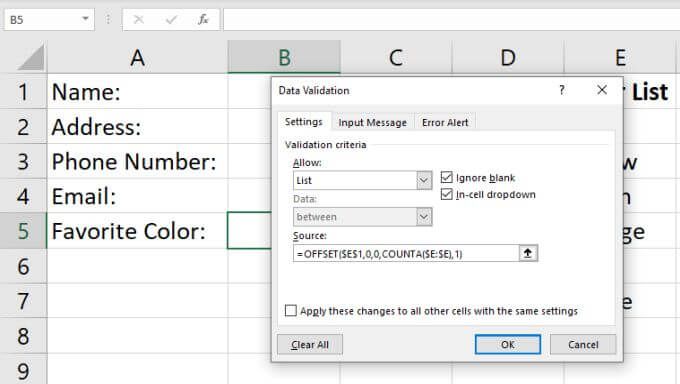
সূত্রটি কীভাবে কাজ করে তা এখানে:
এখন, আপনি যখনই এই কলামটিতে একটি নতুন মান যুক্ত করবেন তখন অফসেট ফাংশনের উচ্চতা পরামিতি একের সাথে বৃদ্ধি পায় এবং আপনার নতুন এন্ট্রি অন্তর্ভুক্ত করার জন্য অফসেট ফাংশনটি পুরো পরিসরটি ফেরত দেয় <
এটি ক্রিয়াতে দেখতে, আপনার আইটেমগুলির পরিসরে একটি নতুন এন্ট্রি যুক্ত করুন। আপনার ড্রপডাউন সেলটির ডানদিকে ড্রপডাউন তীরটি নির্বাচন করুন এবং আপনি ড্রপডাউন তালিকায় আপনার নতুন এন্ট্রিটি দেখতে পাবেন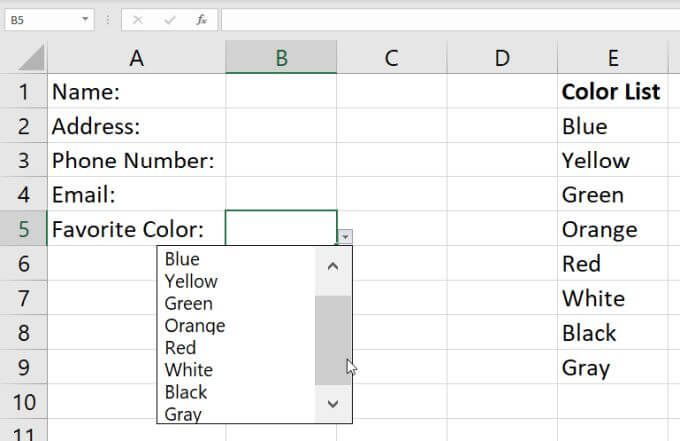
মনে রাখবেন যে আপনার ব্যবহারের প্রয়োজন হতে পারে আপনার আইটেমের তালিকাটি দীর্ঘ হলে ডানদিকে স্ক্রোল বারটি
এক্সেলের মধ্যে একটি ড্রপ ডাউন তালিকা অপসারণ
অবশেষে, আপনি যদি কখনও যে কোনও থেকে ড্রপডাউন বিকল্পটি সরাতে চান আপনি যেখানে সেট আপ করেছেন সেগুলি, কেবলমাত্র সেই ঘরটি নির্বাচন করুন এবং আবার ডেটা বৈধকরণ উইন্ডোটি খুলুন
অনুমতি দিনড্রপডাউনটি কোনও মানএ পরিবর্তন করুন এবং ওকেনির্বাচন করুন।
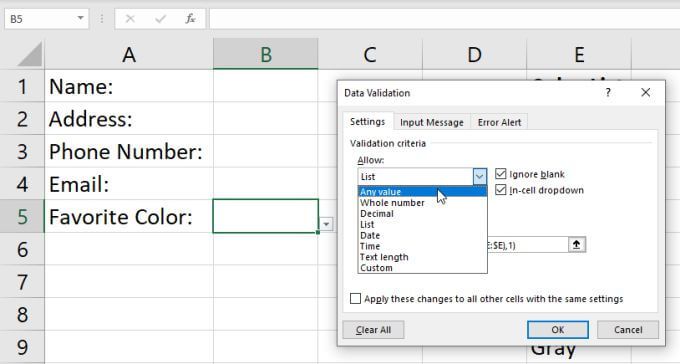
একবার আপনি এই সেটিংটি পরিবর্তন করার পরে আপনি দেখতে পাবেন যে ঘরটি স্বাভাবিক অবস্থায় ফিরে আসবে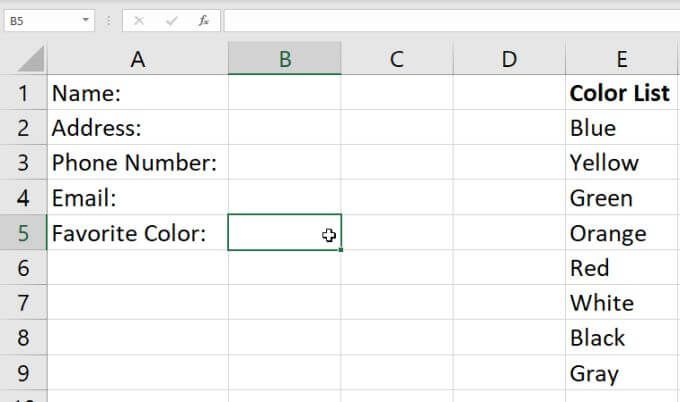
তৈরি করা হচ্ছে এক্সেলের মধ্যে ড্রপ ডাউন তালিকাগুলি
এক্সেলের মধ্যে একটি ড্রপডাউন তালিকা তৈরি করা সহজ, এবং আপনার কাছে বেছে নিতে প্রচুর বিকল্প রয়েছে। আপনি যে পদ্ধতিটি বেছে নিচ্ছেন তা নির্ভর করে আপনি একক আইটেমের তালিকার সাহায্যে কতগুলি ঘর সক্ষম করবেন এবং আইটেমের তালিকাটি আপনি কতটা নমনীয় করতে চান তার উপর নির্ভর করে। আপনি যদি তালিকার আইটেমগুলি ঘন ঘন পরিবর্তন করার পরিকল্পনা করেন তবে অবশ্যই গতিশীল পদ্ধতির ব্যবহার করুন